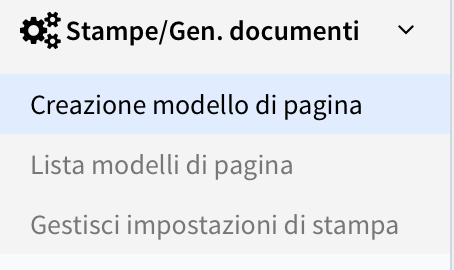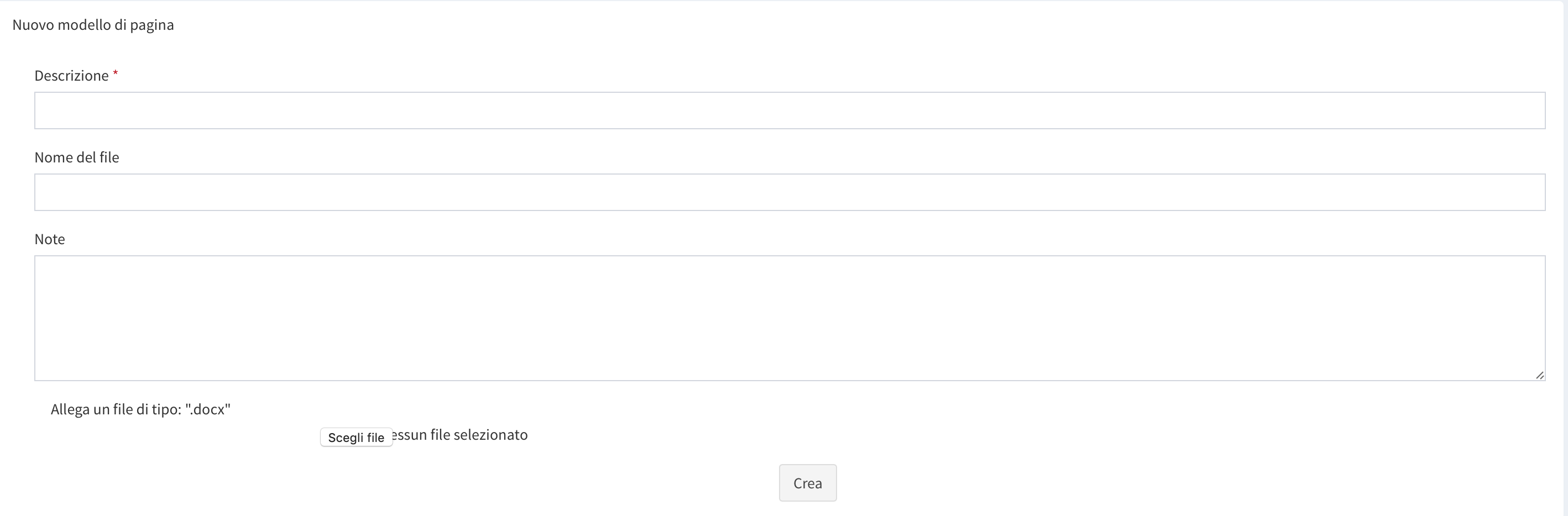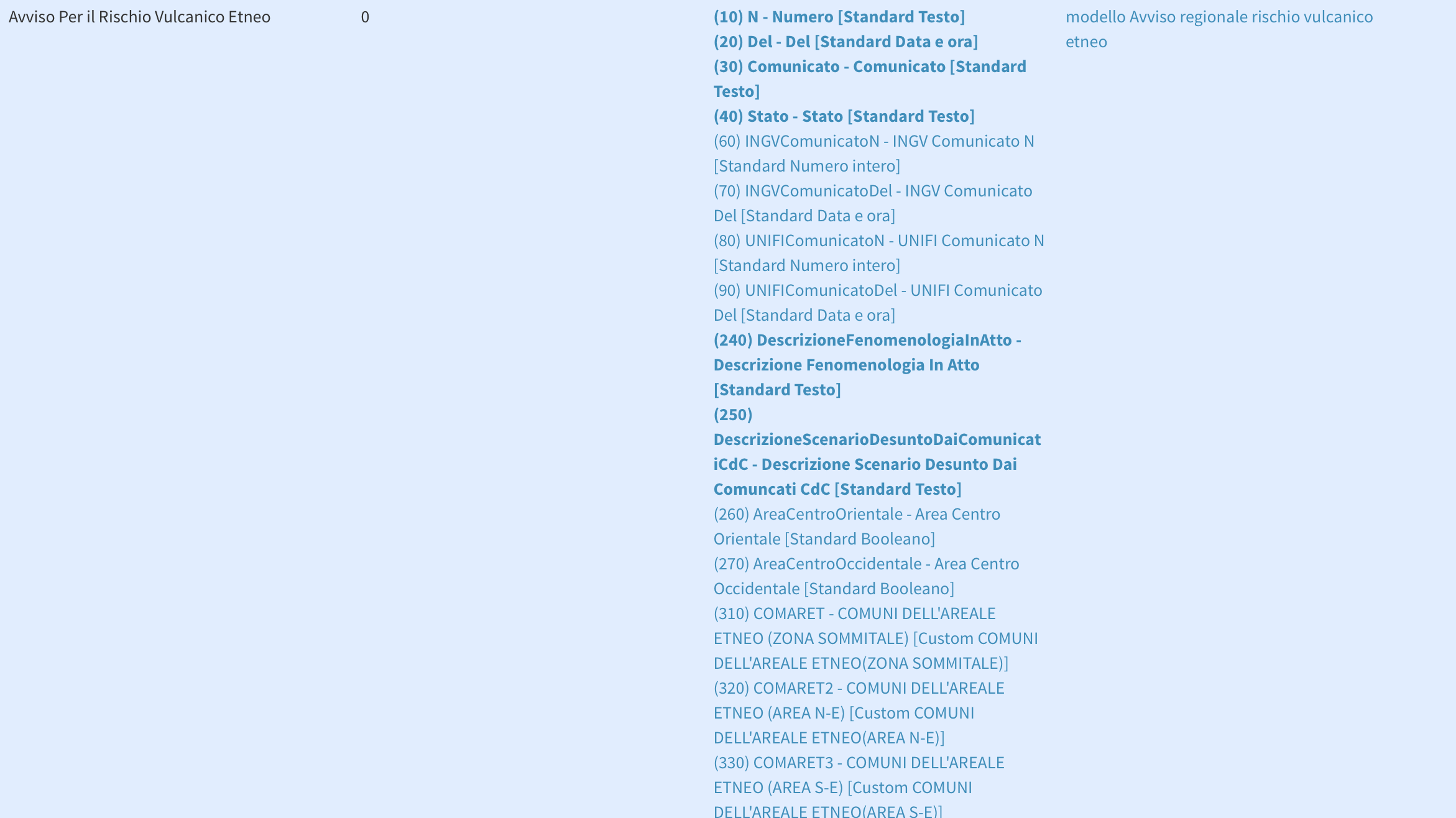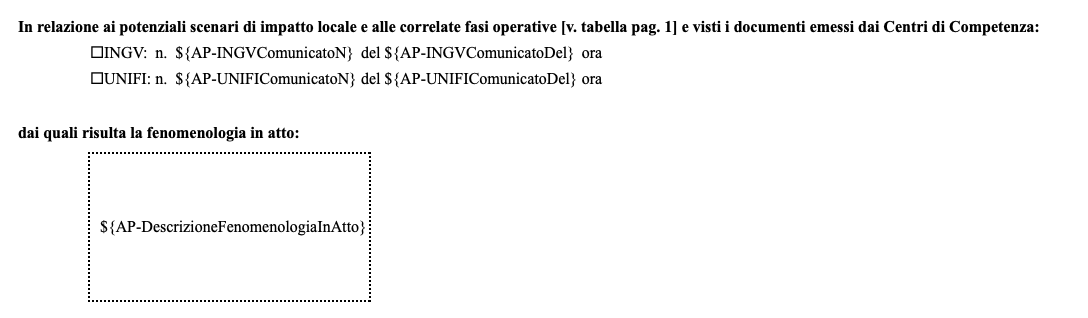Avvisi
Gli Avvisi, in FBEYE, consentono di inviare informazioni a singole organizzazioni e a gruppi di organizzazioni senza specificare l'area geografica di appartenenza dell'avviso e altre peculiarità proprie degli Eventi. Gli avvisi servono ad inviare i bollettini di Rischio (alcuni dei quali giornalieri) e di ottenere risposte agli stessi. Le risposte agli avvisi possono essere configurate dagli utenti in Tipologie Avvisi.
Allegati
Gli allegati possono essere di due tipi : Pubblici o Privati:
- È possibile allegare solo 1 Allegato Pubblico ad avviso in quanto rappresenta l’allegato ufficiale che verrà pubblicato, durante il processo di validazione se verrà inserito un secondo allegato pubblico, il precedente verrà sostituito. Sono contrassegnati da un lucchetto rosso aperto.
- Gli Allegati Privati non hanno un numero limitato e servono per comunicazioni o note interne durante il processo di validazione. Sono contrassegnati da un lucchetto rosso chiuso.
Nella colonna Azioni è possibile inoltre visualizzare l'anteprima di un allegato posizionando il cursore sopra il bottone Visualizza
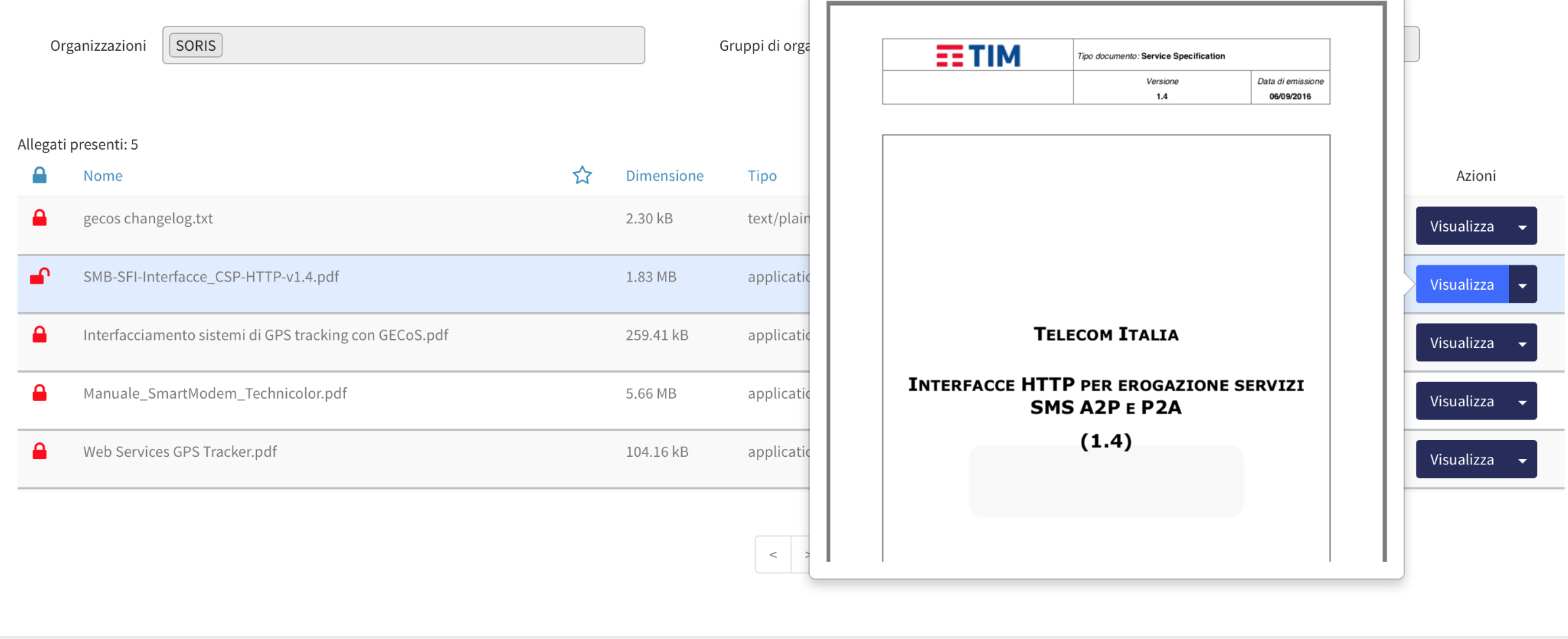
Tipologie Avvisi
Nella pagina di configurazione delle Tipologie di Avvisi sono presenti i campi che permettono la pre-compilazione dei modelli degli Avvisi e l’impostazione del template tramite un Modello di titolo (titolo che sarà sempre inserito di default alla creazione), Modello di descrizione (descrizione che sarà sempre inserita di default alla creazione), impostazione dell’ora di inizio avviso, ora di fine e i giorni effettivi di validità dell’avviso una volta pubblicato (cliccando sulla i è possibile vedere la legenda).
Creazione PDF Automatico dagli avvisi pubblicati
Se si configura un template per la creazione di un PDF contenente tutti i dati dell'avviso, verrà generato come allegato una volta che l'avviso sarà pubblicato.
Per configurare il documento, come prima cosa bisogna impostare i Eventi#Parametri_Aggiuntivi
Successivamente, dal menu Stampe/Gen. e documenti
cliccare su Creazione modello di pagina e compilare ogni campo
- Descrizione: Inserire la descrizione del modello
- Nome del file: Inserire un nome
- Note: Inserire delle note aggiuntive
- Allegato: Allegare il template in .docx che verrà utilizzato per stampare il PDF
Per stampare i dati provenienti dai parametri aggiuntivi compilati nell'avviso basterà inserire all'interno del documento PDF ${AP-nome del parametro aggiuntivo} (Vedi foto)
Esempio lista parametri dell avviso
Esempio uso dei parametri nel .docx template
Una volta configurato il template e creato il modello di stampa, basterà associarlo all'avviso corrispondente andando su Tipologia Avvisi -> Lista e cliccare su Dettagli
Cliccare successivamente aggiorna e inserire il modello di pagina nel campo dedicato